掌握电脑恢复出厂设置完整步骤,快速解决系统问题与恢复流畅体验
- 问答
- 2025-10-28 09:02:42
- 35
根据微软官方网站的支持文档和常见电脑品牌(如联想、戴尔、华硕、惠普等)的通用操作流程,恢复出厂设置(也称为“重置此电脑”)的步骤如下,此方法主要适用于Windows 10和Windows 11系统。
重要提示:开始前的准备工作 在操作前,请务必备份所有重要文件,恢复出厂设置会删除C盘(系统盘)上的所有个人文件、应用程序和设置,您可以将文件复制到移动硬盘、U盘或使用云盘备份。
具体操作步骤
-
打开设置界面 点击屏幕左下角的“开始”菜单,然后选择“设置”(齿轮形状的图标),或者直接按键盘上的
Windows + I键快速打开。 -
进入恢复选项 在设置窗口中,找到并点击“更新与安全”(Windows 10)或“系统”(Windows 11),然后在左侧菜单栏中选择“恢复”选项。
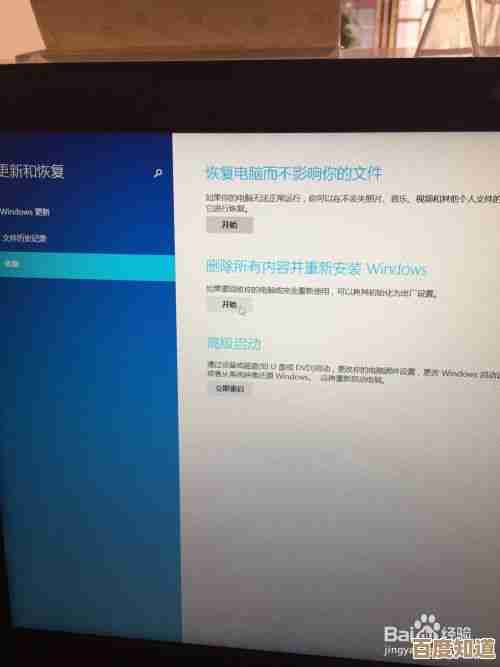
-
启动重置功能 在“恢复”页面下,你会看到“重置此电脑”或“恢复电脑”的选项,点击其下方的“开始”按钮。
-
选择重置方式 系统会弹出一个选择窗口,通常有两个选项:
- 保留我的文件:这个选项会删除你安装的应用程序和所有设置(比如桌面背景、浏览器记录等),但会保留你存储在C盘个人文件夹(如桌面、文档、图片)里的文件,如果只是系统卡顿、软件冲突,可以优先尝试此选项。
- 删除所有内容:这个选项会清除C盘上的所有个人文件、应用和设置,让电脑回到刚出厂时的状态,这是最彻底的清理方式,适用于解决严重系统问题或准备转让电脑前。
-
选择清理驱动器的范围(如果选择“删除所有内容”) 如果你上一步选择了“删除所有内容”,系统可能会问你是否要“仅限安装了Windows的驱动器”还是“所有驱动器”。
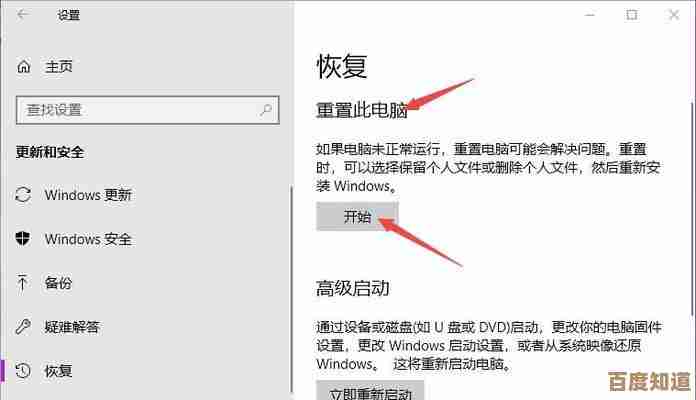
- 仅限安装了Windows的驱动器:只清理系统所在的C盘,其他分区(如D盘、E盘)的文件会保留。
- 所有驱动器:会清理整个硬盘的所有分区,所有数据都会被删除,请谨慎选择。
-
选择如何重新安装Windows 接下来可能会让你选择“云下载”或“本地重新安装”。
- 云下载:会从微软服务器下载一个全新的Windows系统镜像来安装,这需要稳定的网络连接,下载时间较长,但能确保系统是最新版本。
- 本地重新安装:使用电脑自身恢复分区里储存的原始系统镜像进行重置,速度较快,但恢复的是电脑出厂时自带的系统版本,之后可能需要安装大量系统更新。
-
确认并开始重置 系统会最后列出将要执行的操作,请仔细确认,如果确认无误,点击“重置”按钮,电脑会自动重启并开始恢复过程,期间可能会重启多次,需要耐心等待一段时间,切勿强制关机。
如果系统无法正常启动,如何操作? 如果电脑已经无法进入Windows系统,可以尝试以下方法:
- 强制进入Windows恢复环境:在电脑启动时,看到品牌Logo后,连续按电源键强制关机,重复2到3次,系统会自动进入“自动修复”界面,然后选择“高级选项” -> “疑难解答” -> “重置此电脑”。
- 使用恢复分区按键:在开机时立即连续按特定的功能键(常见的有F2、F9、F10、F11、F12或Del键,不同品牌按键不同,请查阅电脑说明书或品牌官网),进入BIOS或启动菜单,选择“System Recovery”或“OS Optimization”等选项。
恢复完成后的操作 重置完成后,电脑会像新买来时一样,进入初始设置界面(如选择区域、创建用户账户等),完成设置后,首先应安装所有可用的Windows更新,然后逐步安装你需要的软件,并从备份中恢复个人文件。
参考来源:微软官方支持文档“Windows 10/11 中的恢复选项”,联想/戴尔/华硕/惠普官方支持网站关于系统恢复的说明。
本文由酒紫萱于2025-10-28发表在笙亿网络策划,如有疑问,请联系我们。
本文链接:http://waw.haoid.cn/wenda/49585.html








